こんにちは、ヨシハルです。
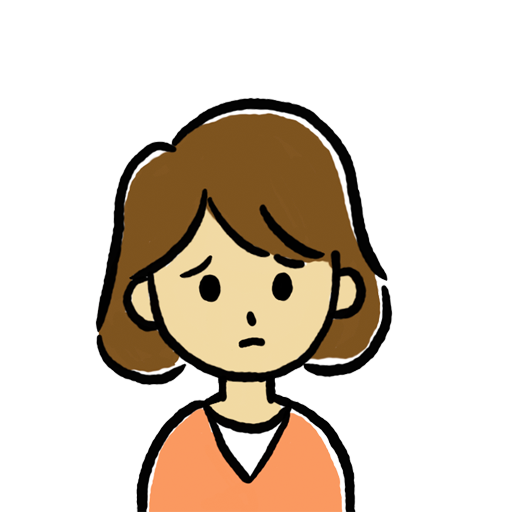
WordPressで簡単にお問い合わせフォームを作りたい!
Contact Form7の基本が知りたい。
上記のお悩みを解決していきます。
お問い合わせフォームは企業サイトであれば、
- サービスのお申し込み
- お客様からの質問
- メディアからの取材依頼
ブログの場合は、
- 読者からの質問
- 企業から広告掲載の連絡
- メディアからの取材依頼
などの連絡が届いたりします。
また、お問い合わせフォームはサイト運営には必須なツールですので、お問合せフォームが無いとサイトの信頼性にも影響してきます。
WordPressではプラグインで簡単に設置できますので、早速みていきましょう。
Contact Form 7でお問い合わせフォームを作成
1.Contact Form 7のインストール
まずはWordPressにログインして「プラグイン」から「新規追加」をクリックします。
検索窓に「Contact Form 7」と入力して検索。
表示された「Contact Form 7」の「今すぐインストール」をクリックします。
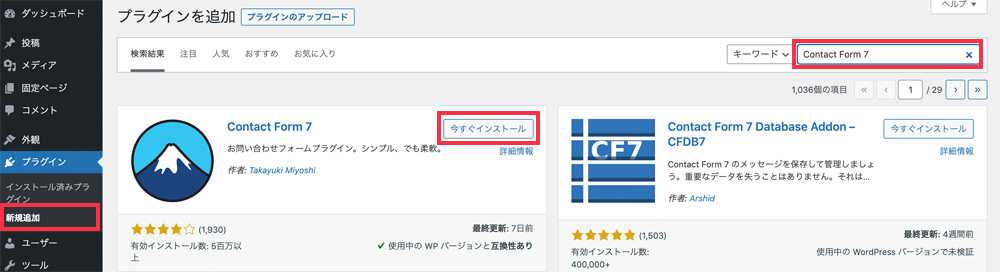
インストール後「有効化」をクリックします。
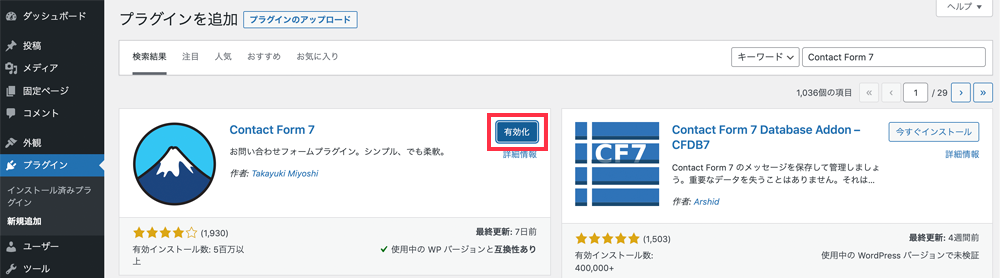
2.お問い合わせフォームの作成
左脇メニューの「お問い合わせ」から「新規追加」をクリックします。
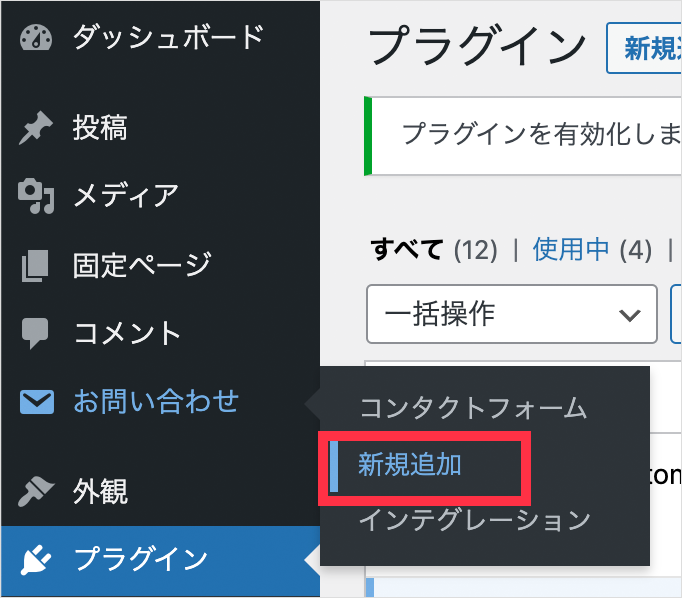
以下のように基本項目が入力されたフォームが表示されますので、まずはフォームの名前を入力します。
今回は「お問い合わせ」と入力。
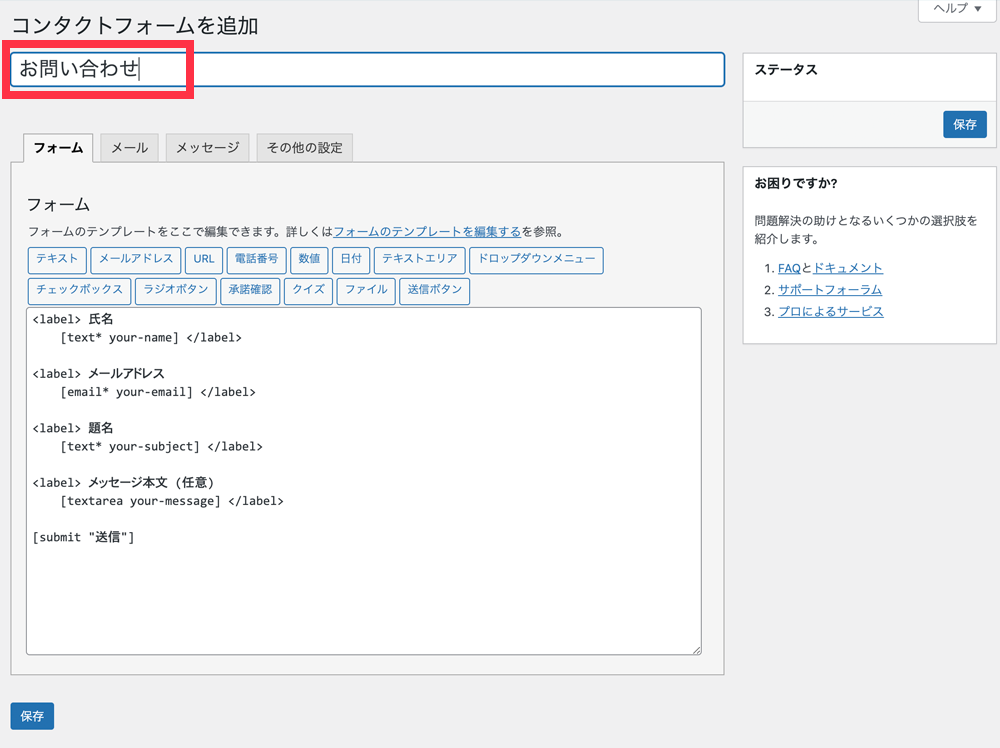
メールタブをクリックして送信先などを設定していきます。
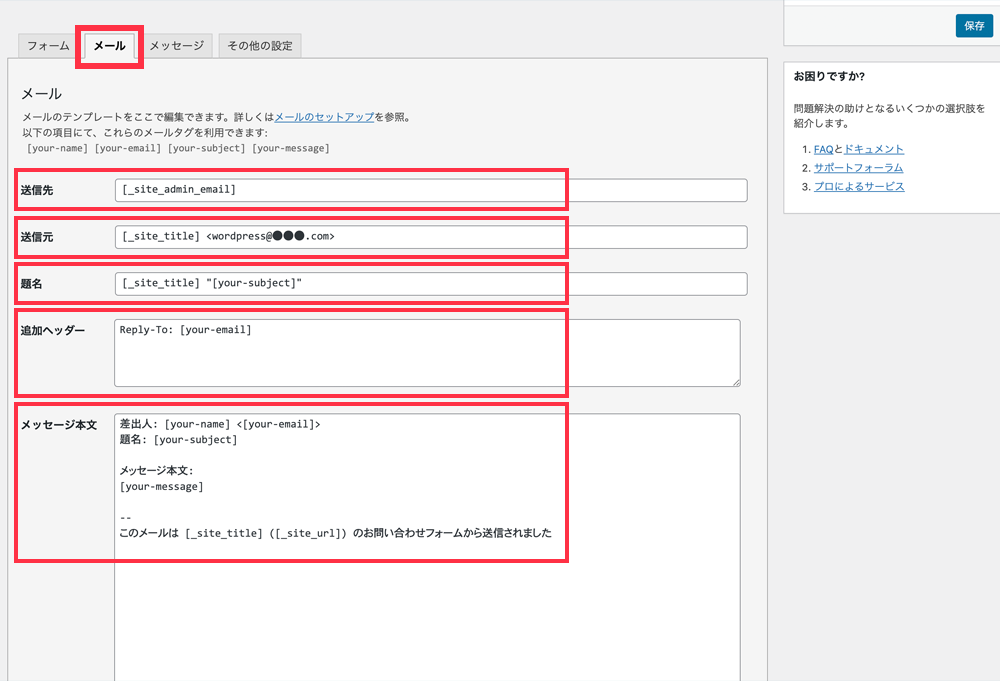
| 送信先 | [_site_admin_email] このタグは管理者ユーザーのメールアドレスに置き換えられます。 |
他のメールアドレスが良い場合は変更しましょう。
複数入力する際は半角カンマの後に続けて入力します。

| 送信元 | [_site_title] <wordpress@●●●.com> サイトタイトルを表示するタグです。 デフォルトではドメインの前にwordpressが付いたメールアドレスが入力されています。 |
実際に使われていないメールアドレスでも大丈夫です。
例:info@●●●.com
送信元に設定するメールはドメインに属するメールアドレスを設定してくだい。
偽装アドレスとして認識されてしまう可能性があります。
メールの送信元項目にサイトのドメインに属するメールアドレスを指定しないといけないのはなぜですか?
例えば、メールの送信元項目に “your-name@yahoo.com” と指定されていたとして、でも実際にはあなたのウェブサーバー(もちろん yahoo.com ではない)から送信されているのですから、中継するメールサーバーがそれを偽装アドレスと認識する可能性は十分大きいわけです。サイトと同じドメインのメールアドレスを使っていればそういう扱いを受けるリスクを小さくできます。
引用元:Contact Form 7
| 題名 | [_site_title] “[your-subject]” サイトタイトルとフォームの「題名」項目で入力した文字が表示されます。 |
| 追加ヘッダー | Reply-To: [your-email] 返信先を指定するタグになります。 |
メールを返信する際、フォームの「メールアドレス」項目に入力したメールアドレスへ返信します。
Cc:Bccを設定した場合はこちらに記述します。
ぞれぞれメールアドレスの前に「Cc:」「Bcc:」と追加すればOKです。

| メッセージ本文 | 受け取るメールの内容 |
フォームで使用されているタグを使用してメッセージ本文は表示されます。
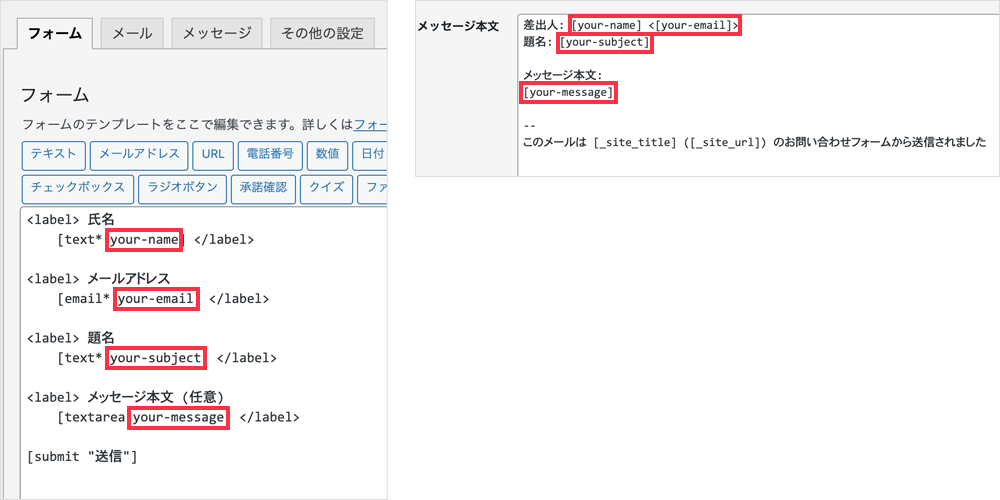
最後に画面右側またはページ下部にある「保存」をクリックします。
3.ページにフォームを設置
お問い合わせフォームを設置したいページを開きます。
「+」ボタンをクリックして「contact」と入力すると「Contact Form 7」のブロックが表示されますのでクリックします。
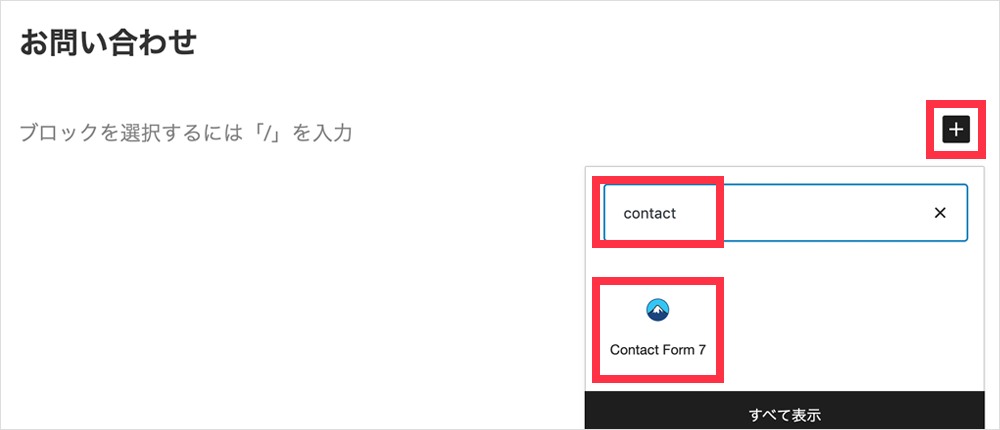
コンタクトフォームを選択できるブロックが追加されます。
作成したフォームの名前を選択しましょう。
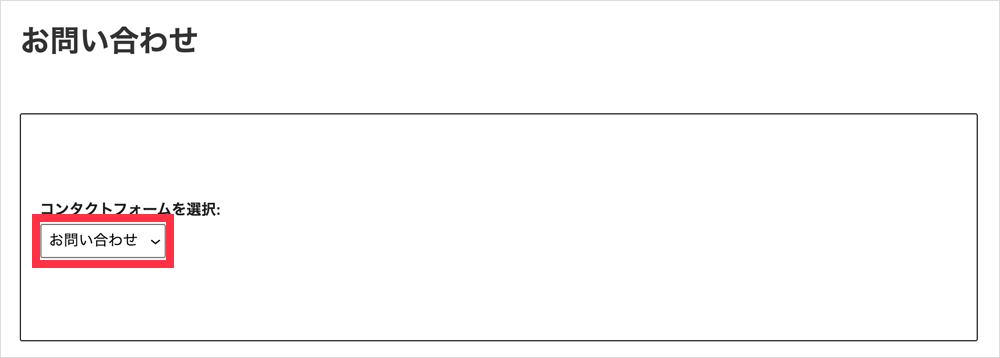
プレビューして確認しましょう。以下のように表示されていればOKです。
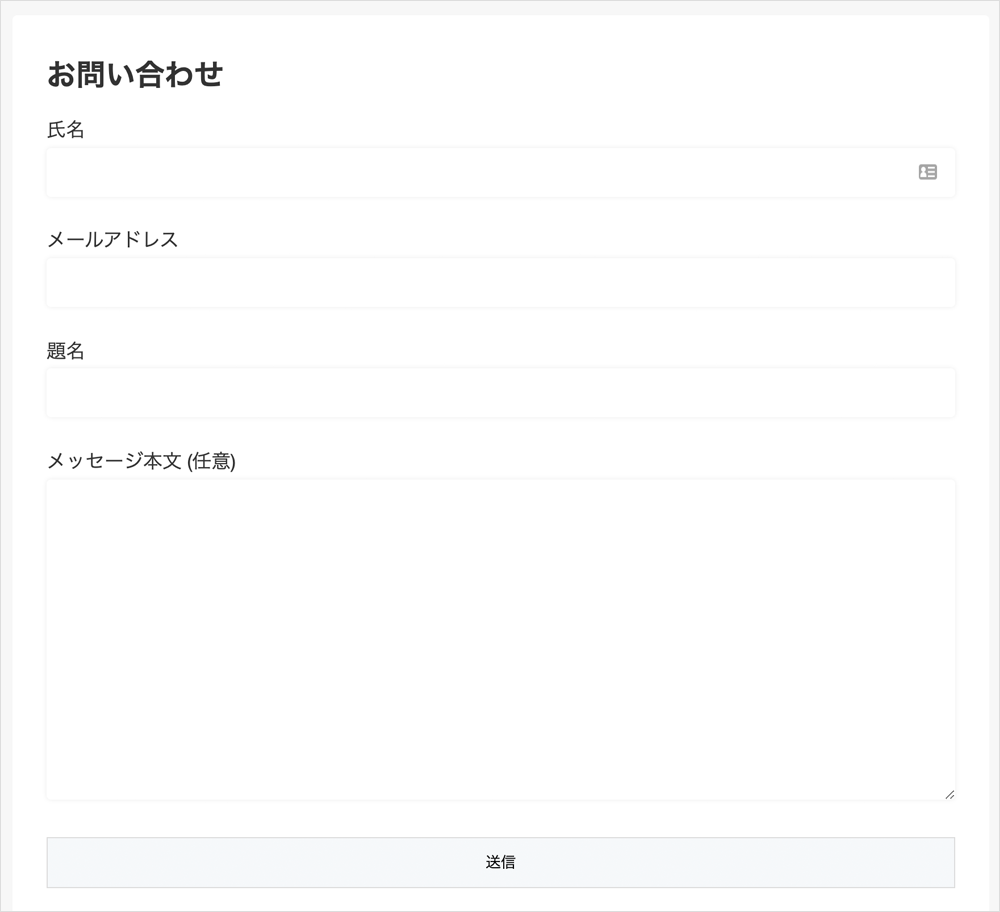
最後に問題なくメールが届くか自分宛にテスト送信を必ず行いましょう。



